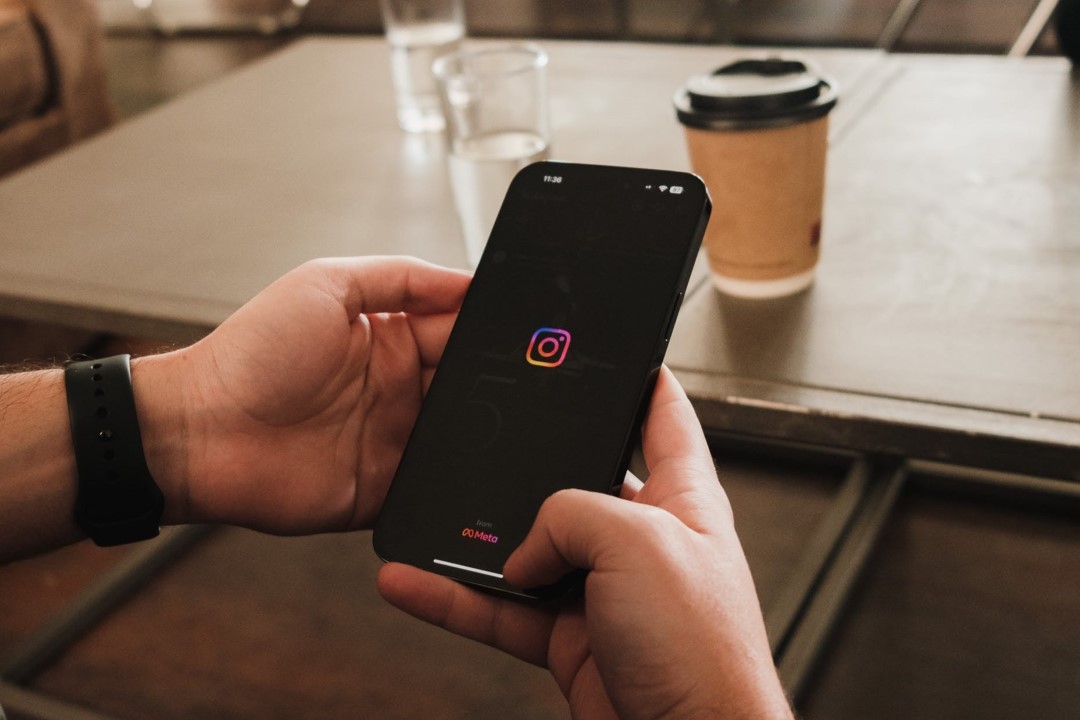Содержание
Разве не неприятно, когда ваше любимое приложение для социальных сетей Инстаграм, не загружается вместо этого отображает пустой белый или черный экран? Эта проблема может возникнуть по разным причинам: от временного сбоя приложения до повреждения данных кэша. В этом руководстве предлагается несколько действенных решений, которые помогут вам решить проблему с пустым экраном Instagram на вашем Android или iPhone.
1. Попробуйте базовые исправления
Прежде чем перейти к более сложным советам по устранению неполадок, рекомендуется попробовать несколько базовых решений и посмотреть, работают ли они.
- Принудительно закрыть и снова открыть приложение. Откройте меню последних приложений на Android или iPhone и проведите вверх по карточке приложения Instagram, чтобы закрыть его. Затем снова откройте приложение Instagram.
- Обновите приложение. Использование устаревшей версии версия приложения Инстаграм также может вызвать подобные проблемы. Зайдите в Play Store или App Store, найдите приложение Instagram, обновите его и посмотрите, восстановит ли это нормальную работу.
- Проверьте, не отключен ли Instagram. Instagram может показывать пустой канал из-за проблем на стороне сервера. Чтобы исключить эту возможность, проверьте статус сервера Instagram на Даундетектор .
2. Отключить полный доступ с клавиатуры (iPhone)
Полный доступ к клавиатуре – это удобная функция, позволяющая использовать внешнюю клавиатуру для взаимодействия с iPhone. Однако эта функция специальных возможностей иногда может вызывать проблемы, например, такие приложения, как Instagram, зависают на пустом экране. Вы можете попробовать отключить эту функцию и посмотреть, решит ли это проблему.
1. Откройте Настройки и выберите Специальные возможности >Клавиатуры.
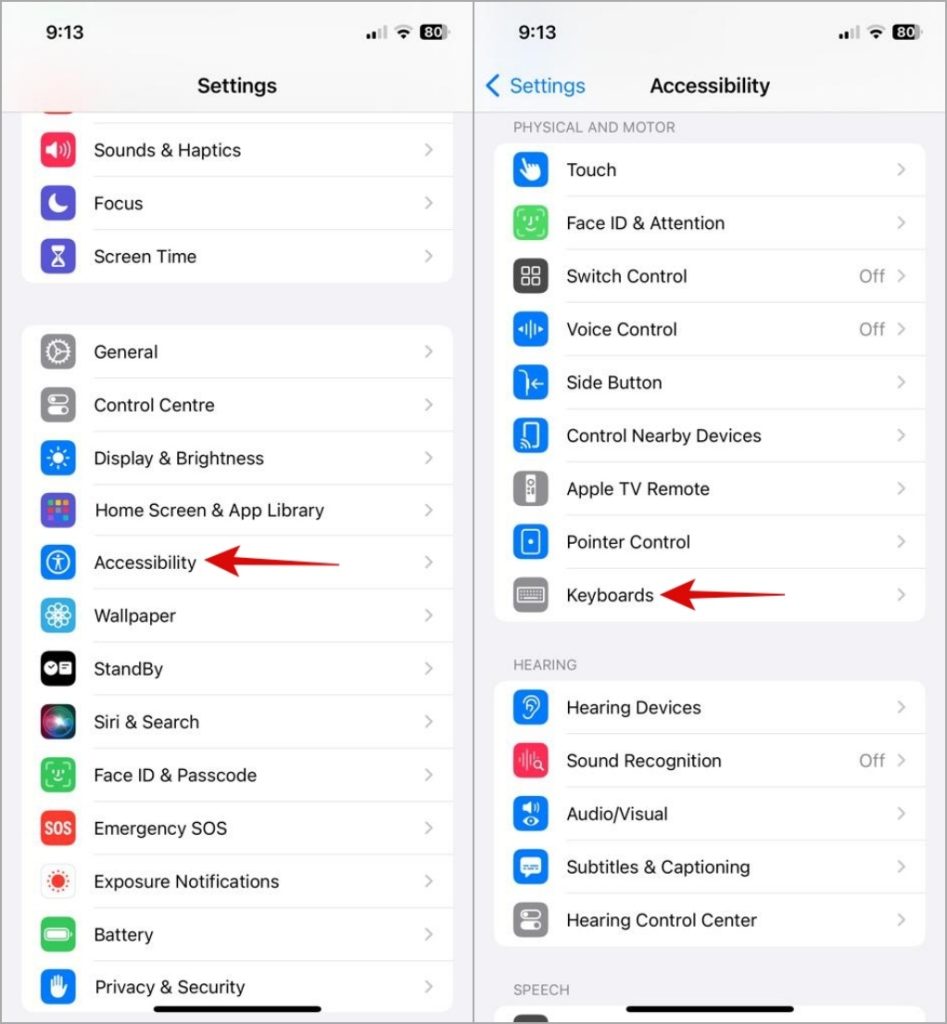
2. Нажмите Полный доступ с клавиатуры и выключите переключатель в следующем меню.
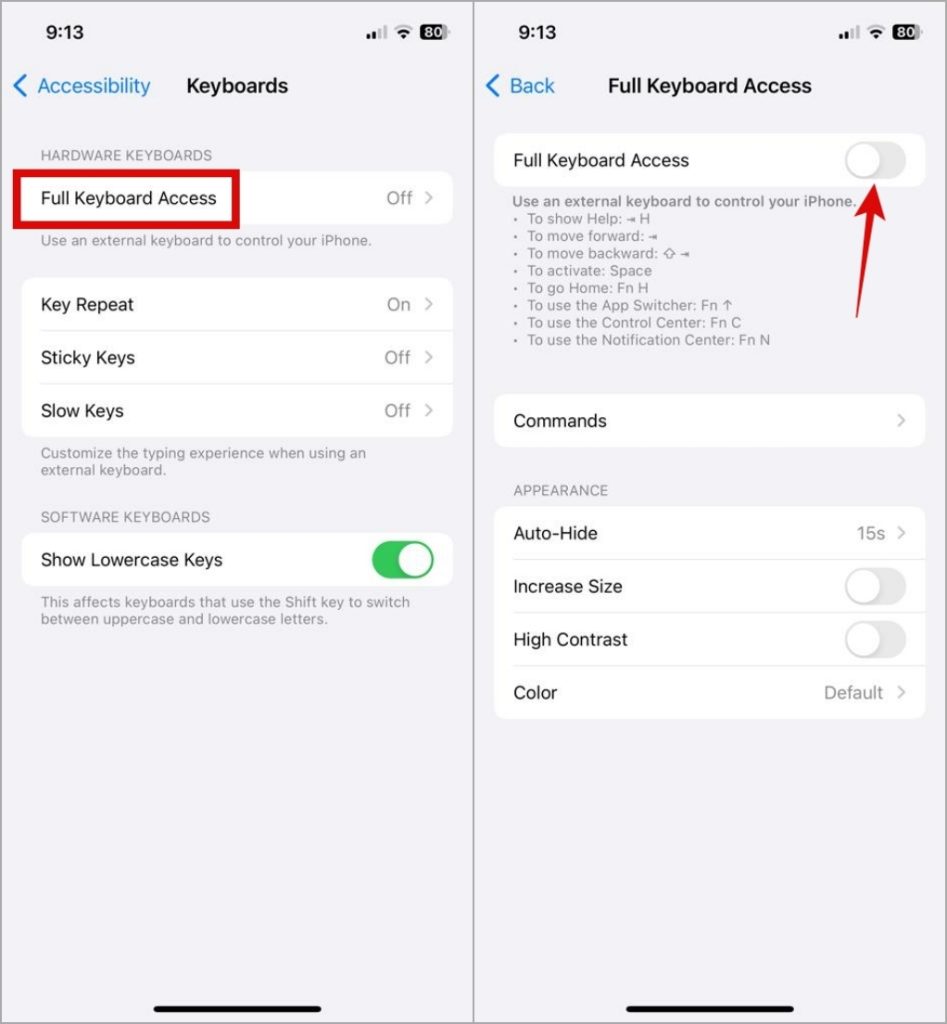
Попробуйте открыть приложение Instagram и проверьте, загружается ли оно должным образом.
3. Отключите Интернет и откройте приложение Instagram
Вы также можете отключить Интернет на своем телефоне, открыть приложение Instagram, а затем подключиться к сети Wi-Fi или включить мобильную передачу данных. Это обходной путь, который, похоже, работает для некоторых пользователей согласно этому Сообщение на Реддите . Вы также можете попробовать.
4. Переключиться в светлый или темный режим
Инстаграм иногда может отображать черный или белый экран при открытии из-за цветовой схемы, установленной на вашем Android или iPhone. Чтобы это исправить, попробуйте переключиться со светлого режима на темный или наоборот. Вот как:
Android
Откройте приложение Настройки на своем телефоне. Нажмите Дисплей и выберите параметр Светлый или Темный в следующем меню.

iPhone
Откройте приложение Настройки на своем iPhone. Нажмите Экран и яркость и выберите вариант Светлый или Темный.
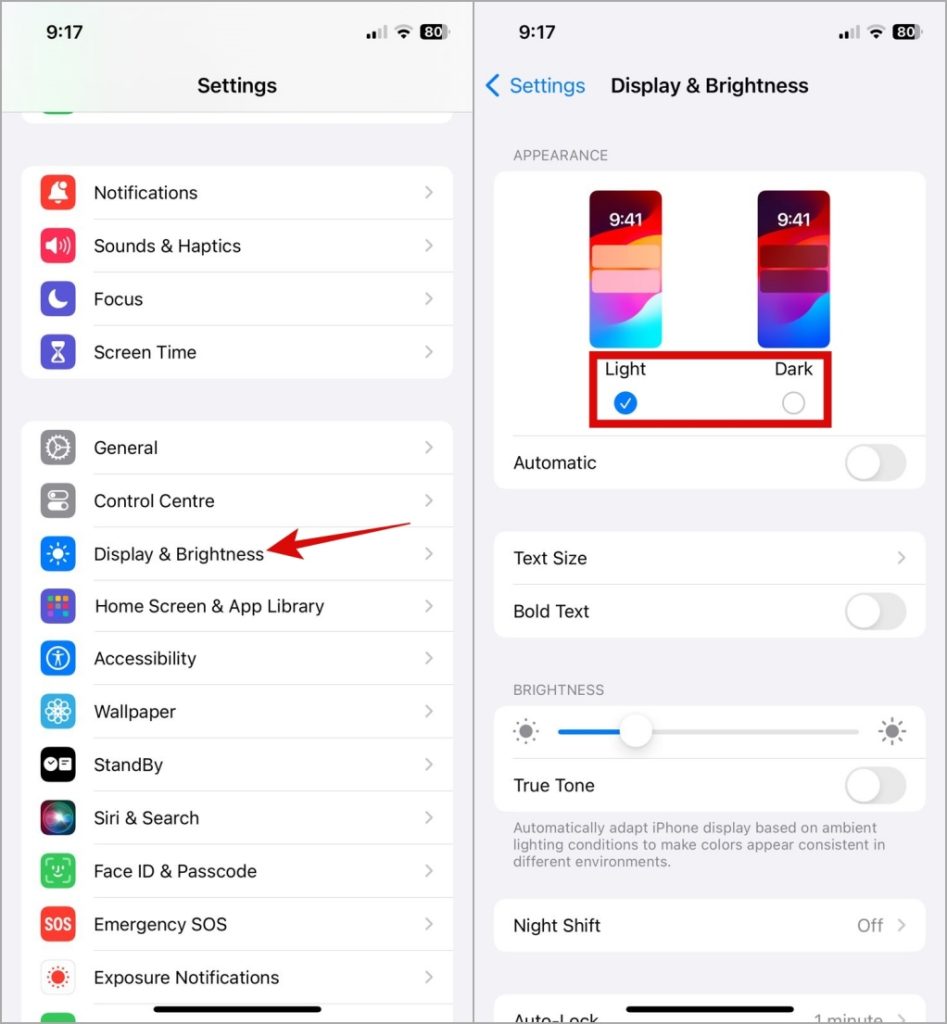
5. Очистить кэш Instagram (Android)
Если приложения на вашем Android работают неправильно, очистка кеша обычно является эффективным решением. Это поможет вам избавиться от любых временных файлов приложений, которые могли быть причиной проблемы.
Примечание. Поскольку iOS не дает возможности очистить кэш приложения, вам придется переустановите приложение Instagram на iPhone .
Чтобы очистить кеш приложения Instagram на Android:
1. Нажмите и удерживайте значок приложения Instagram и коснитесь значка информации в открывшемся меню.
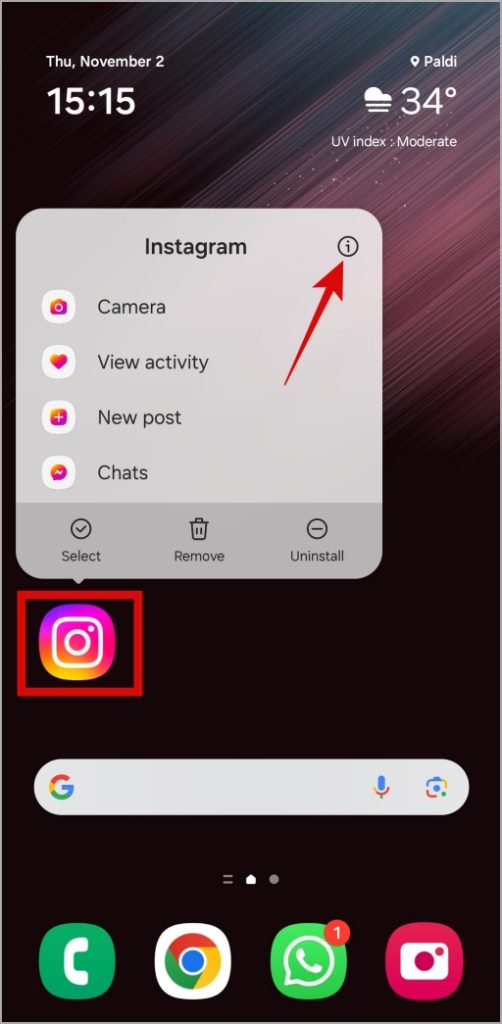
2. Перейдите в раздел Хранилище и нажмите кнопку Очистить кеш.
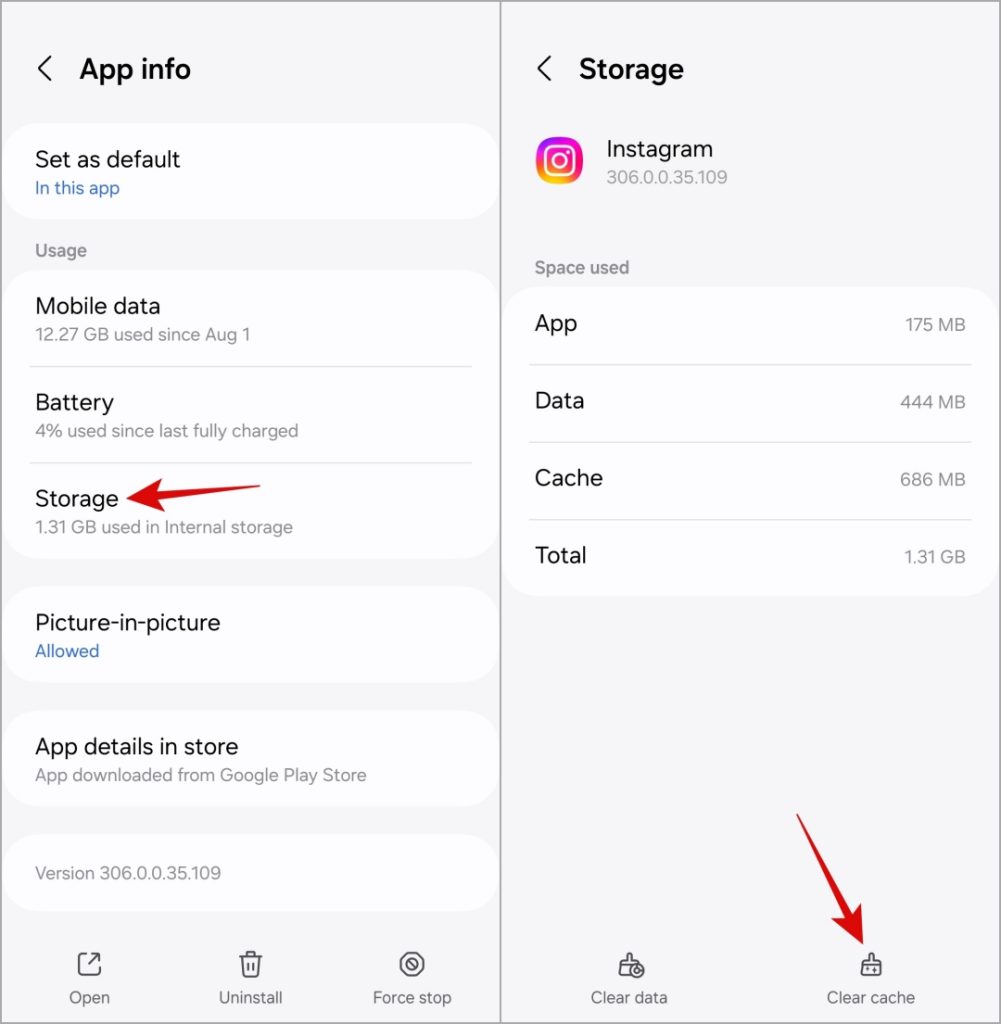
6. Добавьте приложение Instagram в безопасную папку (Samsung)
Если у вас телефон Samsung Galaxy, вы можете попробовать добавить приложение Instagram в защищенную папку и запустить его оттуда. Это создаст еще одну копию приложения Instagram на вашем телефоне и решит проблему. Прежде чем продолжить, убедитесь, что у вас есть настроить безопасную папку на телефоне .
1. Откройте Безопасную папку на своем телефоне Samsung и введите свой пароль или PIN-код, чтобы подтвердить свою личность.
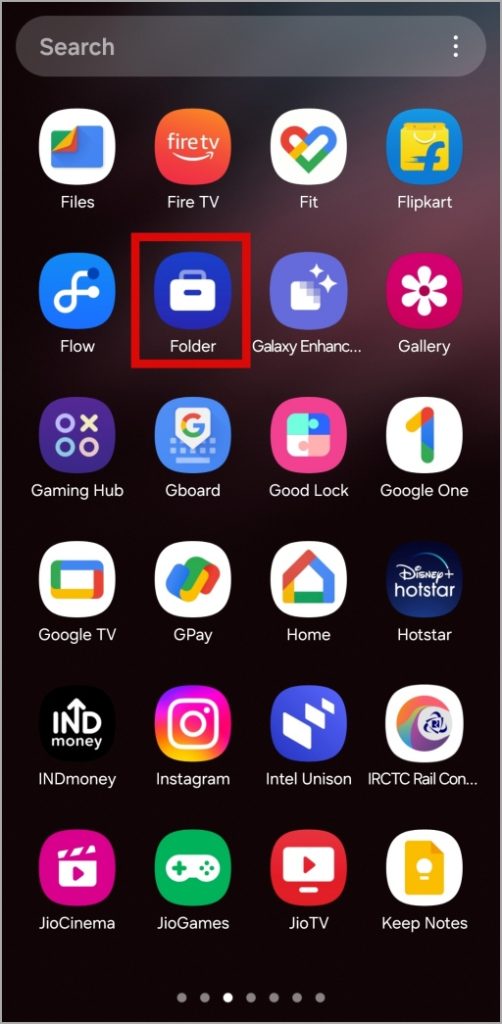
2. Нажмите значок +, выберите Instagram из списка и нажмите Добавить. p>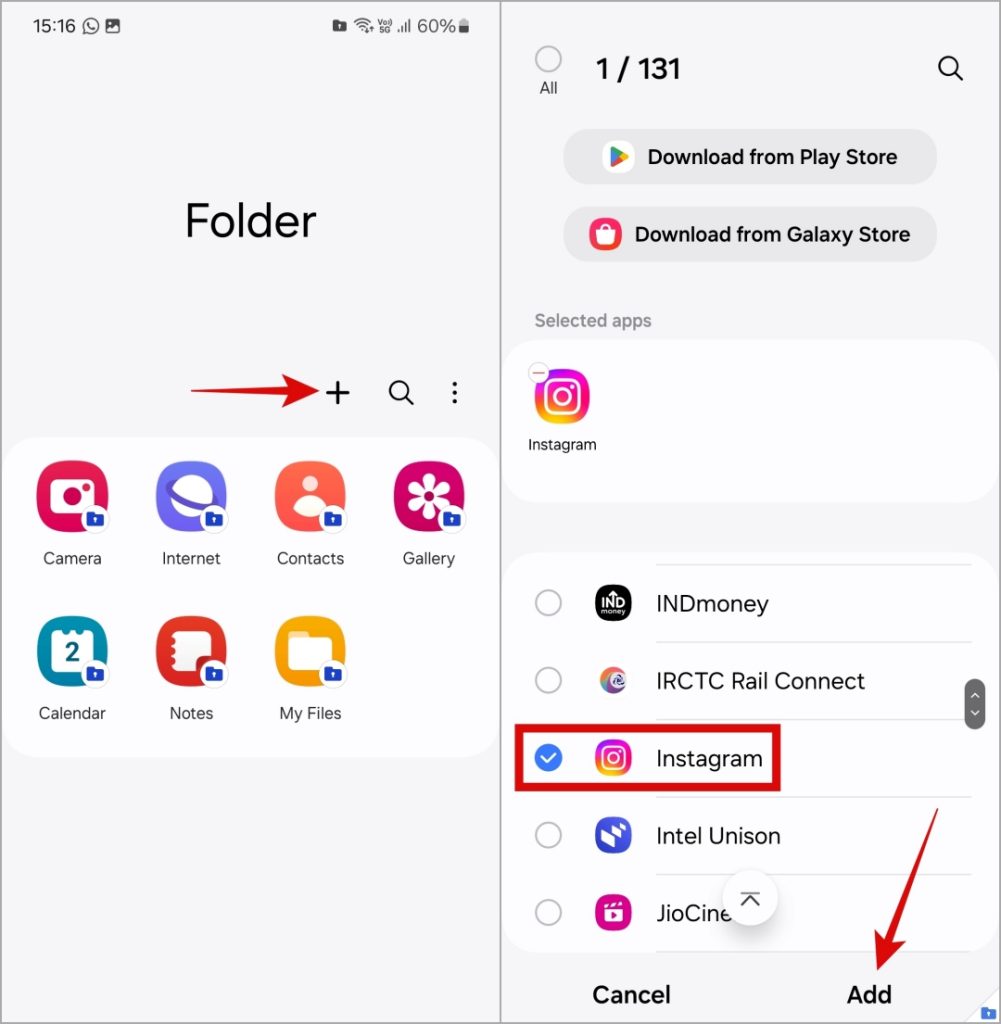
3. Перейдите на главный экран. Откройте Защищенную папку еще раз и коснитесь значка приложения Instagram, чтобы запустить его.
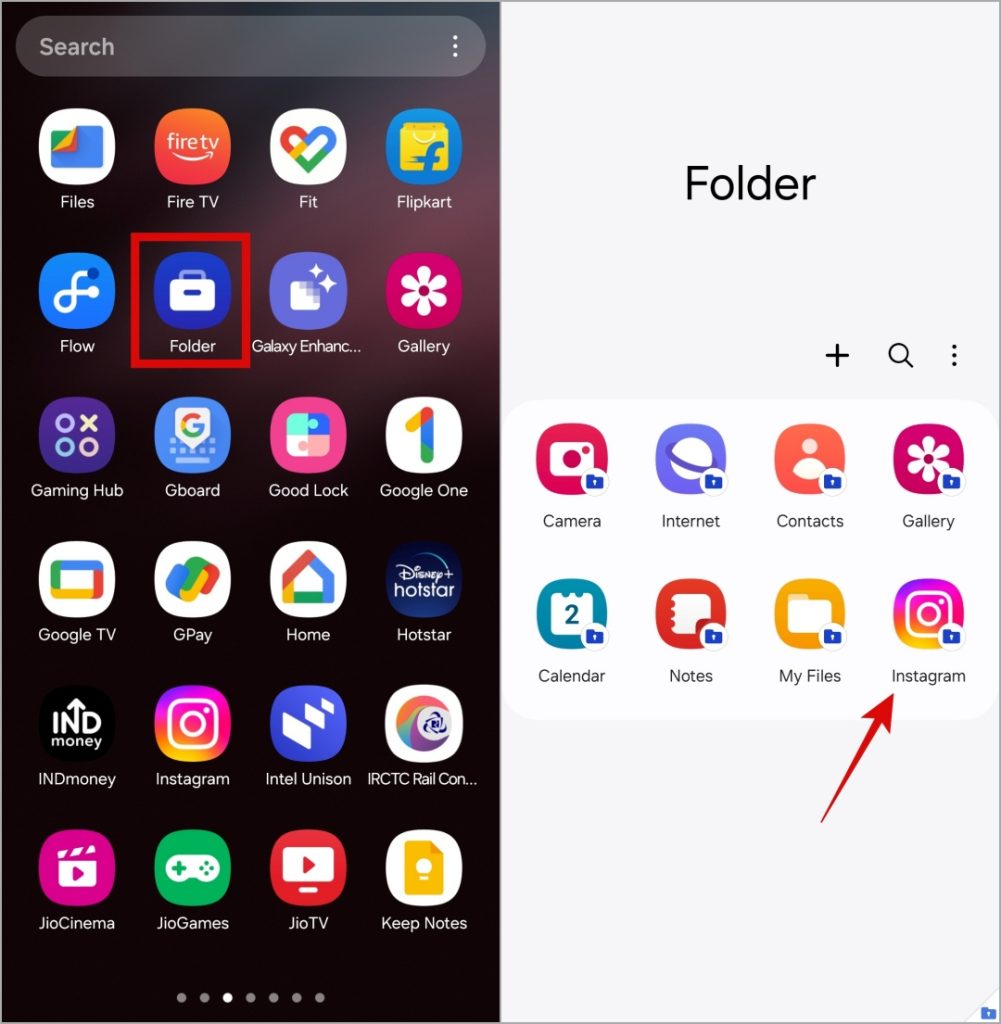
7. Клонируйте приложение Instagram (Android)
Те, кто использует телефоны сторонних производителей, могут клонировать приложение Instagram и проверить, решит ли это проблему с пустым экраном. Вот как:
1. Откройте приложение Настройки и выберите Управление приложениями >Клонирование приложений.
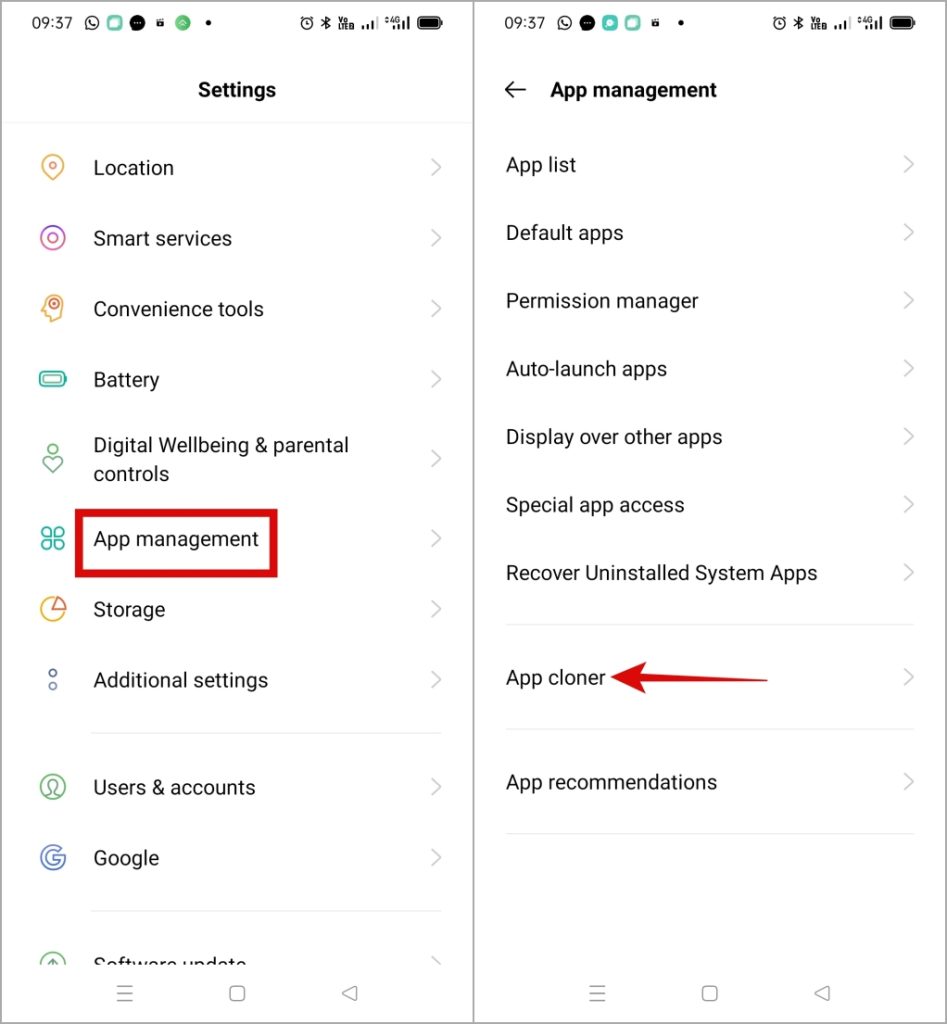
2. Нажмите Instagram и включите переключатель рядом с Создать клон приложения в следующем меню.
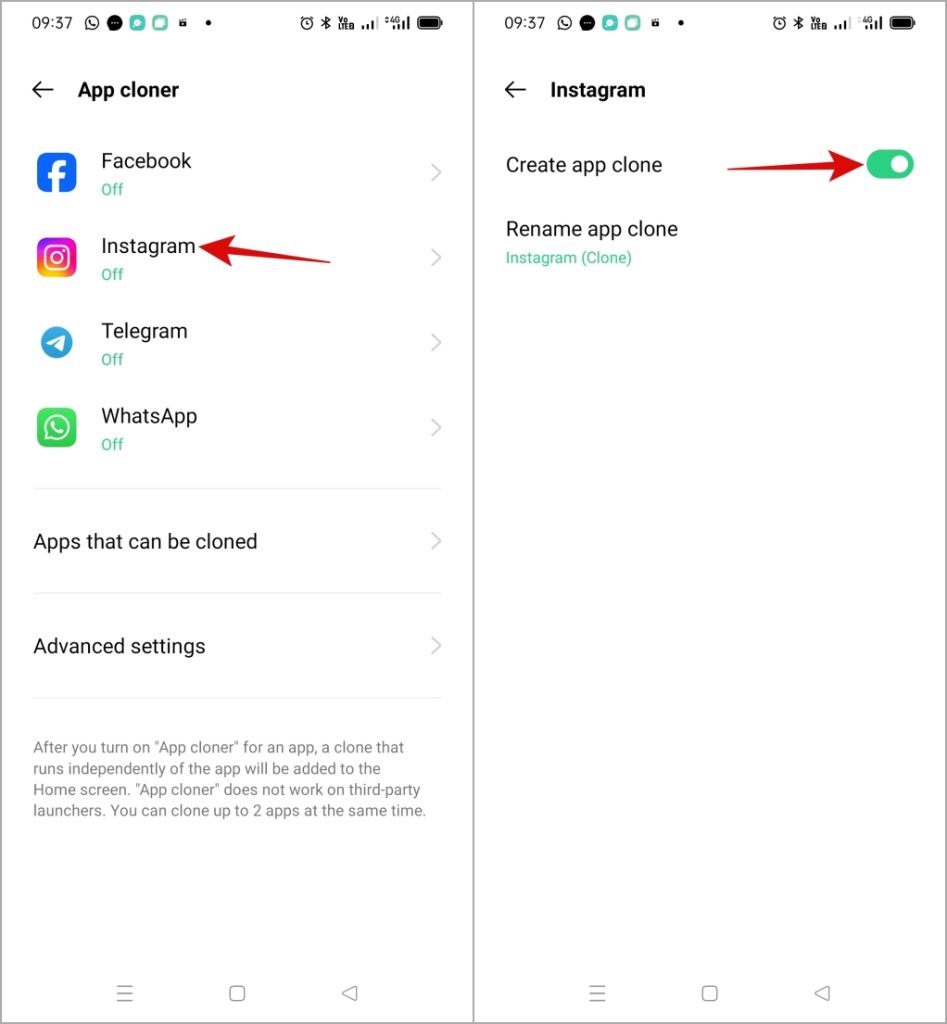
3. Запустите клонированное приложение Instagram со своего главного экрана, войдите в свою учетную запись и проверьте, решена ли проблема.
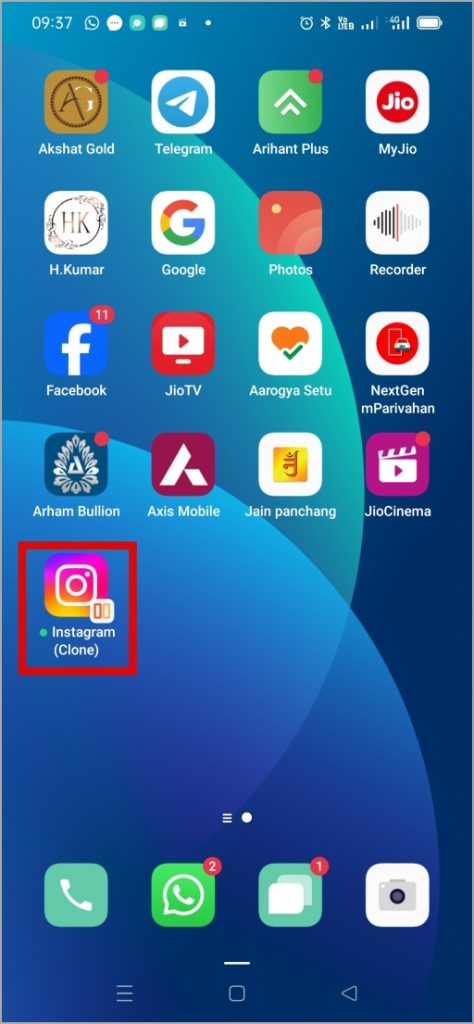
От пустого к яркому
Неприятно, когда Instagram на вашем Android или iPhone отключается и не позволяет вам просматривать истории, публикации и ролики друзей. Прежде чем сдаться и прибегнуть к использованию Инстаграм в браузере , попробуйте приведенные выше советы, чтобы решить проблему.